Łączenie/kontrolowanie komputerów przez sieć za pomocą KontrolPack

Kontroluj komputery w swojej sieci z łatwością dzięki KontrolPack. Łącz i zarządzaj komputerami z różnymi systemami operacyjnymi bez wysiłku.
Commodore 64 był jednym z najlepiej sprzedających się domowych systemów komputerowych swoich czasów. Niestety ten czas już dawno minął, a maszyna nie jest już produkowana. Jedynym sposobem, aby cieszyć się nim w dzisiejszych czasach, jest emulacja.
W systemie Linux możesz grać w gry Commodore 64 za pomocą emulatora Vice. W tym przewodniku pokażemy Ci, jak skonfigurować emulację C64, jak zapisywać grę, konfigurować joysticki i nie tylko!
Uwaga: TipsWebTech360 w żaden sposób nie zachęca ani nie akceptuje nielegalnego pobierania lub dystrybucji plików ROM dla Commodore 64. Jeśli zdecydujesz się zainstalować Vice, użyj własnych ROM-ów z grami, których kopie zapasowe zostały zapisane na komputerze, zgodnie z prawem.
Emulator Vice obsługuje szeroką gamę systemów operacyjnych Linux za pośrednictwem ich repozytoriów oprogramowania. W szczególności aplikacja obsługuje Ubuntu, Debian i Fedorę w ich oficjalnych repozytoriach oprogramowania. Ponadto aplikację można łatwo zainstalować we wszystkich dystrybucjach Linuksa za pośrednictwem Flatpak.
Aby zainstalować emulator Vice w wybranym systemie operacyjnym Linux, otwórz okno terminala, naciskając Ctrl + Alt + T lub Ctrl + Shift + T. na klawiaturze. Następnie postępuj zgodnie z poniższymi instrukcjami wiersza polecenia, które odpowiadają używanemu systemowi operacyjnemu Linux.
Uwaga: aby uzyskać najlepsze wyniki z aplikacją Vice, zainstaluj wersję Flatpak. Jest znacznie łatwiejszy dla początkujących i nie wymaga konfiguracji.
sudo apt install imadło cd /tmp wget https://www.zimmers.net/anonftp/pub/cbm/crossplatform/emulators/VICE/vice-2.4.tar.gz tar xvf vice-2.4.tar.gz cd /tmp/vice-2.4/dane/C64 cp chargen kernal basic /usr/lib/vice/C64/
Musisz włączyć repozytorium oprogramowania „Contrib” w systemie Debian Linux przed próbą zainstalowania Vice. Aby włączyć „Contrib”, otwórz plik źródłowy w Nano.
sudo nano -w /etc/apt/sources.list
W pliku znajdź „main” i zaraz po nim wpisz „contrib”. Powinien wyglądać jak na poniższym zrzucie ekranu.
Po dodaniu „contrib” do pliku źródłowego zapisz edycję w Nano, naciskając Ctrl + O . Następnie uruchom polecenie aktualizacji .
aktualizacja sudo apt
Na koniec zainstaluj i skonfiguruj Vice za pomocą następujących poleceń.
sudo apt-get zainstalować imadło cd /tmp wget https://www.zimmers.net/anonftp/pub/cbm/crossplatform/emulators/VICE/vice-2.4.tar.gz tar xvf vice-2.4.tar.gz cd /tmp/vice-2.4/dane/C64 cp chargen kernal basic /usr/lib/vice/C64/
Instalacja Vice w Fedorze Linux oznacza włączenie repozytorium oprogramowania RPM Fusion Nonfree. Aby dowiedzieć się, jak włączyć RPM Fusion w Fedorze Linux, postępuj zgodnie z naszym przewodnikiem tutaj .
Po włączeniu RPM Fusion na komputerze Fedora Linux emulator Vice można łatwo zainstalować za pomocą następującego polecenia.
sudo dnf zainstalować imadło
W tej chwili emulator Vice nie obsługuje OpenSUSE Linux i nie wydaje się, aby miało się to zmienić w najbliższym czasie. Nie martw się! Możesz cieszyć się tym programem w SUSE, postępując zgodnie z instrukcjami Flatpak!
Emulator Vice jest dostępny na Flathub i można go zainstalować jako Flatpak. Aby zainstalować, upewnij się, że masz włączone środowisko uruchomieniowe Flatpak na komputerze z systemem Linux . Gdy to zrobisz, użyj następujących poleceń, aby zainstalować program.
flatpak remote-add --jeśli-nie-istnieje flathub https://flathub.org/repo/flathub.flatpakrepo
flatpak zainstaluj flathub net.sf.VICE
Emulator Vice, podobnie jak wszystkie aplikacje emulujące w systemie Linux, wymaga pliku ROM do załadowania oprogramowania. Aby uruchomić emulator C64 Vice, naciśnij Alt + F2 na klawiaturze, aby wyświetlić okno szybkiego uruchamiania. Następnie wpisz polecenie w polu uruchamiania, aby uzyskać dostęp do emulatora.
x64
Alternatywnie otwórz emulator Vice w trybie C64, przechodząc do „Gry” w menu aplikacji i wyszukując Commodore 64 lub Vice (C64).
Po otwarciu emulatora Vice w trybie C64 pobierz swoją ulubioną pamięć ROM z grami na komputer z systemem Linux i przygotuj ją do pracy. Następnie naciśnij Alt + A na klawiaturze, aby uruchomić okno dialogowe otwierania pliku.
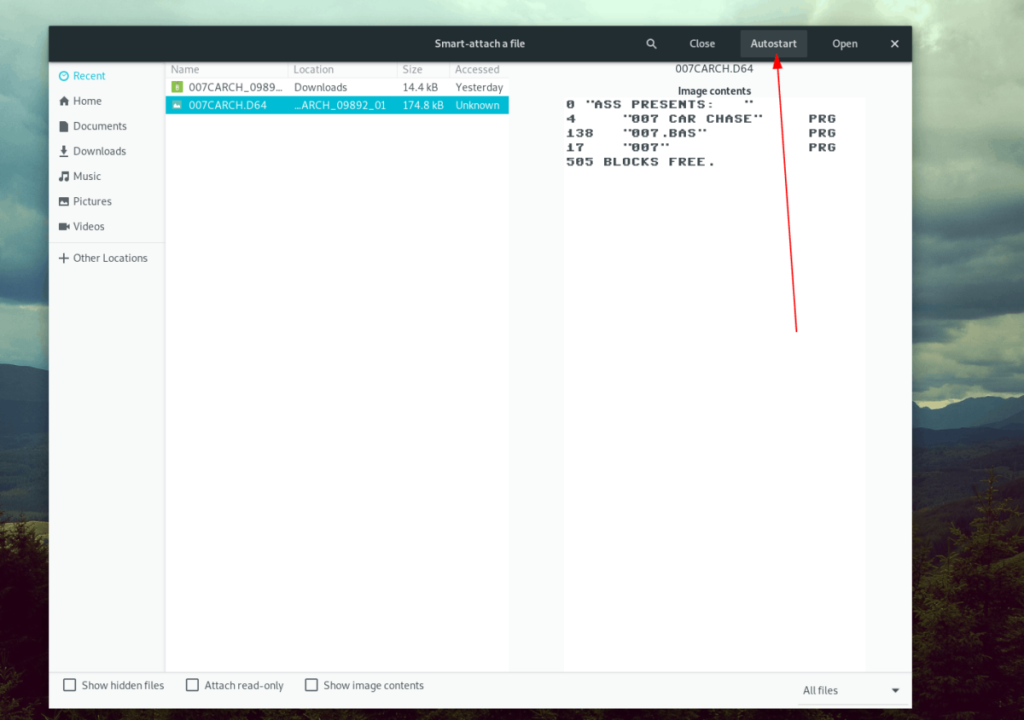
Wyszukaj plik ROM C64 na komputerze z systemem Linux, wybierz go myszą w interfejsie użytkownika i kliknij przycisk „Autostart”, aby automatycznie załadować go do emulatora jako program. Po załadowaniu pliku ROM oprogramowanie powinno być gotowe do użycia.
Chcesz zapisać grę na Commodore 64? Oto jak to zrobić. Najpierw kliknij menu „Migawka”. Następnie w menu poszukaj przycisku „Quicksave Snapshot” i kliknij go. Twoja gra zostanie natychmiast zapisana.
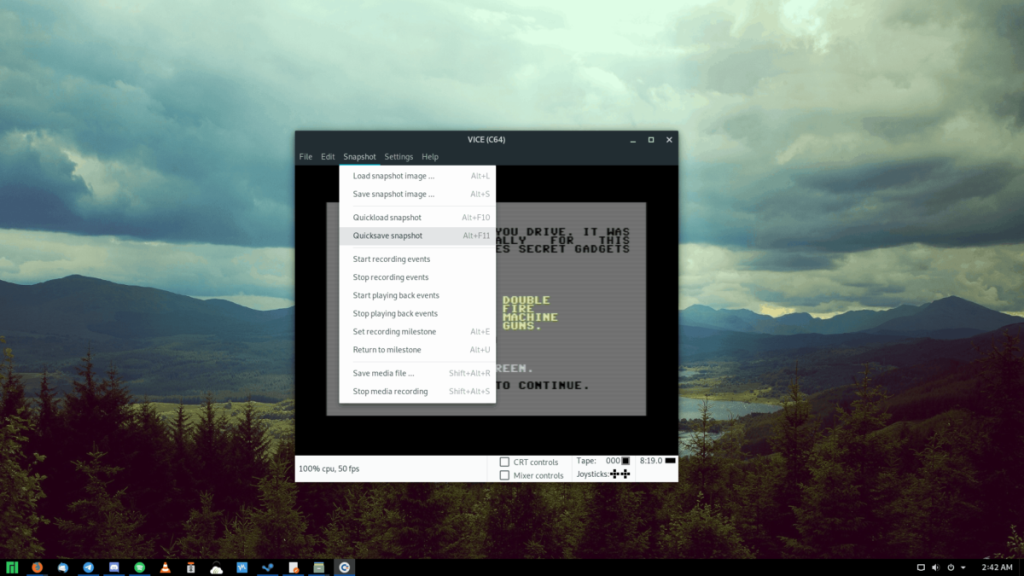
Aby załadować zapisaną grę, otwórz menu „Migawka” i poszukaj przycisku „Szybkie wczytywanie migawki”. Wybierz go myszką. Po wybraniu myszy „Quickload Snapshot” zapis gry zostanie załadowany do emulatora.
Chcesz skonfigurować kontroler do korzystania z funkcji Joystick w emulatorze Vice? Kliknij menu „Ustawienia”. Następnie znajdź przycisk „Ustawienia” i wybierz go, aby otworzyć obszar konfiguracji emulatora Vice.
W obszarze „Ustawienia” programu Vice znajdź „Urządzenia wejściowe” i kliknij je dwukrotnie. Następnie wybierz „Ustawienia joysticka”.
W „Ustawieniach joysticka” znajdź „Joystick nr 1” i ustaw listę rozwijaną na kontroler gier, klawiaturę lub joystick USB. Następnie kliknij menu rozwijane „Userport Joystick nr 1” i ustaw je na „zestaw kluczy A”.
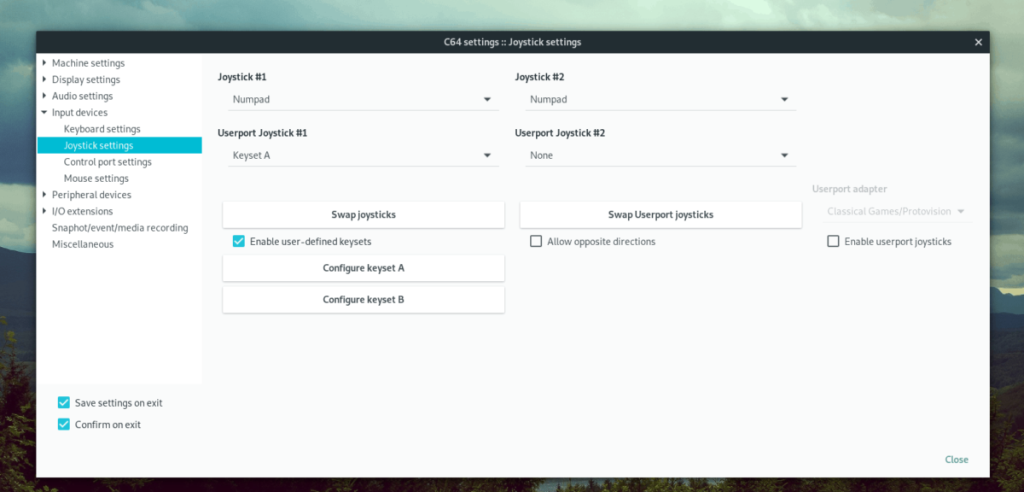
Po ustawieniu „Userport Joystick #1” na „keyset A”, znajdź przycisk „Configure keyset A” i kliknij go myszą. Stamtąd użyj interfejsu użytkownika, aby skonfigurować przyciski na joysticku.
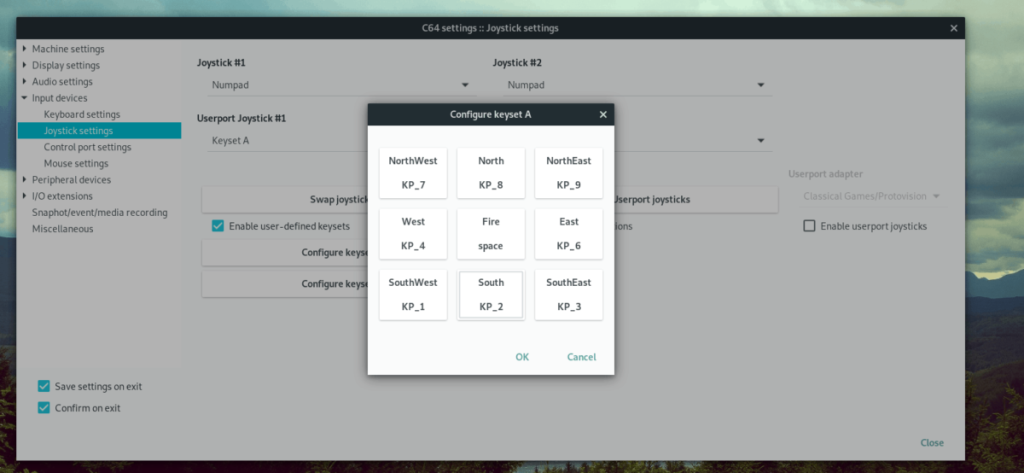
Kontroluj komputery w swojej sieci z łatwością dzięki KontrolPack. Łącz i zarządzaj komputerami z różnymi systemami operacyjnymi bez wysiłku.
Czy chcesz automatycznie wykonywać powtarzające się zadania? Zamiast klikać przycisk wiele razy ręcznie, czy nie byłoby lepiej, gdyby aplikacja…
iDownloade to wieloplatformowe narzędzie, które umożliwia użytkownikom pobieranie treści bez zabezpieczeń DRM z serwisu iPlayer BBC. Umożliwia pobieranie obu filmów w formacie .mov.
Funkcje programu Outlook 2010 omówiliśmy szczegółowo, ale ponieważ nie zostanie on wydany przed czerwcem 2010 r., czas przyjrzeć się bliżej programowi Thunderbird 3.
Od czasu do czasu każdy potrzebuje przerwy. Jeśli szukasz ciekawej gry, wypróbuj Flight Gear. To darmowa, wieloplatformowa gra typu open source.
MP3 Diags to najlepsze narzędzie do rozwiązywania problemów w Twojej kolekcji audio. Potrafi poprawnie oznaczyć pliki mp3, dodać brakujące okładki albumów i naprawić VBR.
Podobnie jak Google Wave, Google Voice wzbudził spore zainteresowanie na całym świecie. Google dąży do zmiany sposobu, w jaki się komunikujemy, a ponieważ staje się coraz bardziej
Istnieje wiele narzędzi, które pozwalają użytkownikom serwisu Flickr pobierać zdjęcia w wysokiej jakości, ale czy istnieje sposób na pobranie ulubionych z serwisu Flickr? Niedawno…
Czym jest samplowanie? Według Wikipedii „jest to akt pobrania fragmentu lub próbki jednego nagrania dźwiękowego i ponownego wykorzystania go jako instrumentu lub
Google Sites to usługa Google, która pozwala użytkownikom hostować witrynę na serwerze Google. Jest jednak jeden problem: nie ma wbudowanej opcji tworzenia kopii zapasowej.



![Pobierz symulator lotu FlightGear za darmo [Baw się dobrze] Pobierz symulator lotu FlightGear za darmo [Baw się dobrze]](https://tips.webtech360.com/resources8/r252/image-7634-0829093738400.jpg)




